Apply
Comment annuler les attributions d’évaluateur/d’équipe
Lorsqu’une attribution n’a pas été correctement définie, qu’un évaluateur n’est plus disponible pour terminer les évaluations ou que le processus de répartition des attributions a été modifié pour un programme, il peut être nécessaire de supprimer les attributions à un évaluateur et/ou à l’équipe d’évaluation. Cet article explique comment annuler l’attribution des demandes au sein d’un programme.
Comment annuler l’attribution des demandes manuellement
Pour annuler l’attribution d’une demande à un évaluateur et/ou une équipe :
- Dans le tableau de bord des évaluations, sélectionnez la phase d’évaluation à laquelle se trouve l’attribution.
- Sélectionnez l’ onglet Évaluateurs ou Équipes pour localiser l’attribution.
- Sélectionnez le nom de l’évaluateur ou de l’équipe.
- Recherchez la demande dans le résumé de l’attribution, sur la droite.
- Placez le curseur sur la demande pour afficher l’icône Plus d’options.
- Sélectionnez Annuler l’attribution.
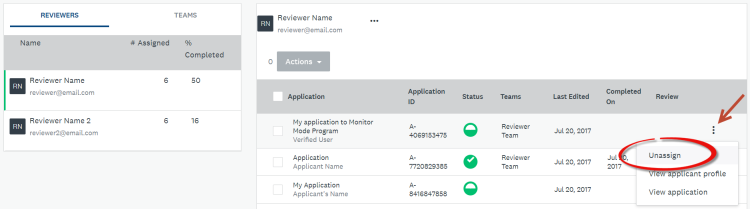
Pour annuler l’attribution de plusieurs demandes à un évaluateur et/ou une équipe :
- Dans le tableau de bord des évaluations, sélectionnez la phase d’évaluation à laquelle se trouve l’attribution.
- Sélectionnez l’ onglet Évaluateurs ou Équipes pour localiser l’attribution.
- Sélectionnez le nom de l’évaluateur ou de l’équipe.
- Recherchez et sélectionnez les demandes dans le résumé des attributions, sur la droite.
- Sélectionnez Actions.
- Sélectionnez Annuler l’attribution.
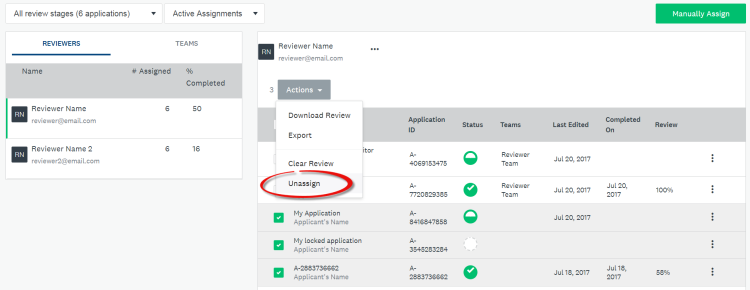
Création d’automatisations pour annuler l’attribution de demandes
Comment créer l’automatisation
Il est possible d’annuler l’attribution des demandes aux évaluateurs via une automatisation. À l’aide des automatisations, l’attribution des demandes peut être automatiquement annulée en fonction de l’activité spécifique d’une demande.
Pour créer une automatisation qui désattribue une demande à un évaluateur et/ou une équipe :
- Créez une nouvelle automatisation ou modifiez une automatisation existante.
- Définissez Quand effectuer une demande et les Conditions.
- Cliquez sur -- Sélectionnez une action --.
- Sélectionnez Évaluateurs puis Annuler l’affectation de la demande à.
- Choisissez à qui la demande sera retirée en définissant le type sur Équipes ou Évaluateurs.
- Sélectionnez les évaluateurs et/ou les équipes pour lesquels vous souhaitez annuler l’attribution des demandes.
- Facultatif : ajoutez les autres actions que l’automatisation exécutera lorsqu’elle sera activée.
- Sélectionnez Enregistrer.
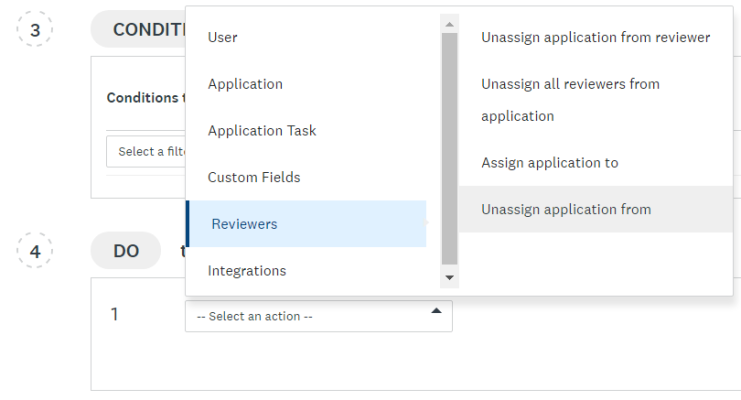
Cas d’utilisation
Pour illustrer l’utilité d’une automatisation qui désaffecte les demandes, prenons le cas où les règles d’attribution sont utilisées pour attribuer les demandes qui arrivent à une phase d’évaluation. Les demandes sont attribuées en fonction du district scolaire sélectionné dans le formulaire de demande, mais si le district scolaire de l’utilisateur change pendant que la demande est en cours d’évaluation, l’utilisateur qui évalue la demande doit également être modifié. Pour que le demandeur puisse soumettre cette modification, sa demande doit être renvoyée à la phase de demande afin qu’une automatisation puisse être utilisée pour supprimer les tâches d’évaluation déjà créées.
QUAND EFFECTUER UNE DEMANDE
| Source | Événement | Cible |
| Demande | La demande a changé de phase. | Phase de demande |
CONDITIONS
Non requis pour ce scénario
EFFECTUER
| Source de l’action | Action |
| Évaluateur | Annuler l’affectation de la demande à |
| Type : | Évaluateurs |
| Tous les évaluateurs |
Lorsque le demandeur apporte les modifications requises à sa demande et que sa demande revient à la phase d’évaluation, les règles seront vérifiées une fois de plus et l’évaluateur concerné se verra attribuer la demande.